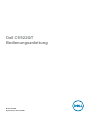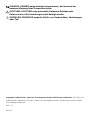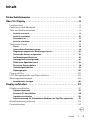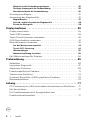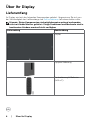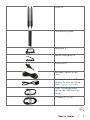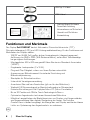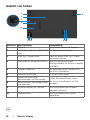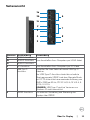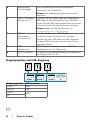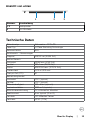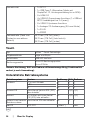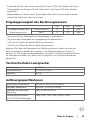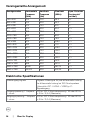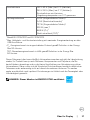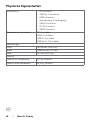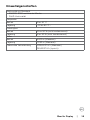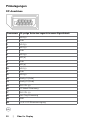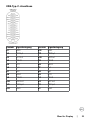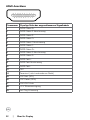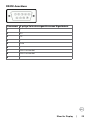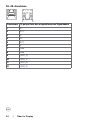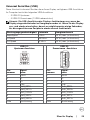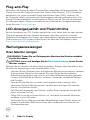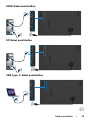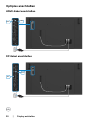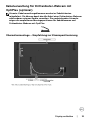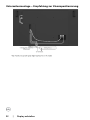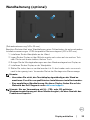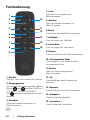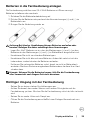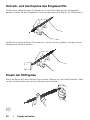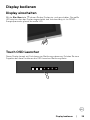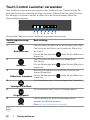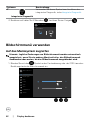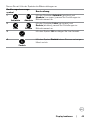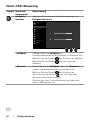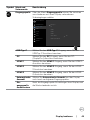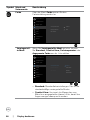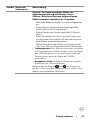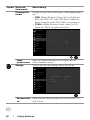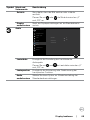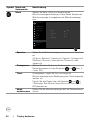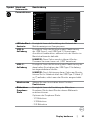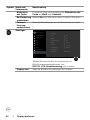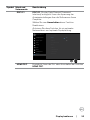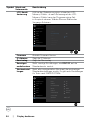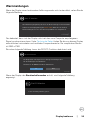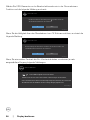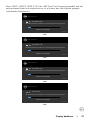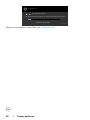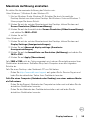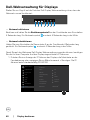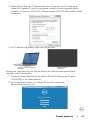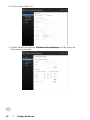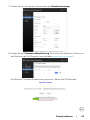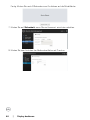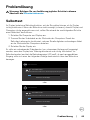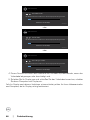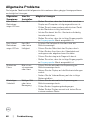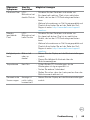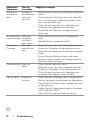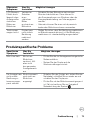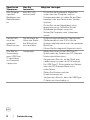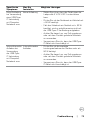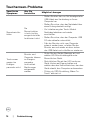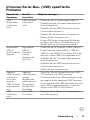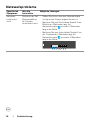Modell: C5522QT
Regulierungsmodell: C5522QTt
Dell C5522QT
Bedienungsanleitung

HINWEIS: HINWEIS zeigt wichtige Informationen, die Ihnen bei der
besseren Nutzung Ihres Computers helfen.
ACHTUNG: ACHTUNG zeigt potenzielle Hardware-Schäden oder
Datenverluste, falls Anweisungen nicht befolgt werden.
WARNUNG: WARNUNG zeigt die Gefahr von Sachschäden, Verletzungen
oder Tod.
Copyright © 2021 Dell Inc. oder ihre Tochtergesellschaften. Alle Rechte vorbehalten. Dell, EMC und
andere Marken sind Marken von Dell Inc. oder ihren Tochtergesellschaften. Andere Marken können Marken
ihrer jeweiligen Inhaber sein.
2021 – 01
Rev.A00

Inhalt
Sicherheitshinweise .................................5
Über Ihr Display ....................................6
Lieferumfang . . . . . . . . . . . . . . . . . . . . . . . . . . . . . . .6
Funktionen und Merkmale . . . . . . . . . . . . . . . . . . . . . . . .8
Teile und Bedienelemente . . . . . . . . . . . . . . . . . . . . . . . . .9
Ansicht von vorne . . . . . . . . . . . . . . . . . . . . . . . . . . . . . . 9
Ansicht von hinten . . . . . . . . . . . . . . . . . . . . . . . . . . . . . . 10
Seitenansicht . . . . . . . . . . . . . . . . . . . . . . . . . . . . . . . . .11
Ansicht von unten . . . . . . . . . . . . . . . . . . . . . . . . . . . . . . 13
Technische Daten . . . . . . . . . . . . . . . . . . . . . . . . . . . . 13
Touch . . . . . . . . . . . . . . . . . . . . . . . . . . . . . . . . . . . . . 14
Unterstützte Betriebssysteme. . . . . . . . . . . . . . . . . . . . . . . .14
Eingabegenauigkeit des Berührungssensors . . . . . . . . . . . . . . . . 15
Technische Daten Lautsprecher . . . . . . . . . . . . . . . . . . . . . . . 15
Auflösungsspezifikationen . . . . . . . . . . . . . . . . . . . . . . . . . .15
Voreingestellte Anzeigemodi . . . . . . . . . . . . . . . . . . . . . . . . .16
Elektrische Spezifikationen . . . . . . . . . . . . . . . . . . . . . . . . . 16
Physische Eigenschaften . . . . . . . . . . . . . . . . . . . . . . . . . . 18
Umwelteigenschaften . . . . . . . . . . . . . . . . . . . . . . . . . . . . 19
Pinbelegungen . . . . . . . . . . . . . . . . . . . . . . . . . . . . . . . .20
Plug-and-Play . . . . . . . . . . . . . . . . . . . . . . . . . . . . . . 26
LCD-Anzeigequalität und Pixelrichtlinie . . . . . . . . . . . . . . . . 26
Wartungsanweisungen . . . . . . . . . . . . . . . . . . . . . . . . . 26
Ihren Monitor reinigen . . . . . . . . . . . . . . . . . . . . . . . . . . . .26
Display aufstellen ..................................27
Display anschließen . . . . . . . . . . . . . . . . . . . . . . . . . . . 27
Optiplex (optional) . . . . . . . . . . . . . . . . . . . . . . . . . . . . . .27
Externen PC anschließen . . . . . . . . . . . . . . . . . . . . . . . . . .28
Optiplex anschließen . . . . . . . . . . . . . . . . . . . . . . . . . . . .30
Kabelverwaltung für Drittanbieter-Webcam mit OptiPlex (optional). . . .31
Wandhalterung (optional). . . . . . . . . . . . . . . . . . . . . . . . 33
Fernbedienung. . . . . . . . . . . . . . . . . . . . . . . . . . . . . .34
Inhalt | 3

4 | Inhalt
Batterien in die Fernbedienung einlegen . . . . . . . . . . . . . . . . . .35
Richtiger Umgang mit der Fernbedienung . . . . . . . . . . . . . . . . .35
Betriebsreichweite der Fernbedienung . . . . . . . . . . . . . . . . . . .36
Warnung zum Magnet. . . . . . . . . . . . . . . . . . . . . . . . . . 37
Anwendung des Eingabestifts . . . . . . . . . . . . . . . . . . . . . 37
Magnetbereich . . . . . . . . . . . . . . . . . . . . . . . . . . . . . . . .37
Schreib- und Löschspitze des Eingabestifts . . . . . . . . . . . . . . . .38
Ersatz der Stiftspitze . . . . . . . . . . . . . . . . . . . . . . . . . . . .38
Display bedienen ..................................39
Display einschalten . . . . . . . . . . . . . . . . . . . . . . . . . . . 39
Touch OSD Launcher . . . . . . . . . . . . . . . . . . . . . . . . . . 39
Touch Control Launcher verwenden . . . . . . . . . . . . . . . . . . 40
OSD-Sperrfunktion verwenden. . . . . . . . . . . . . . . . . . . . . 41
Bildschirmmenü verwenden . . . . . . . . . . . . . . . . . . . . . . 42
Auf das Menüsystem zugreifen . . . . . . . . . . . . . . . . . . . . . . .42
Touch-OSD-Steuerung . . . . . . . . . . . . . . . . . . . . . . . . . . . . . . 44
Warnmeldungen . . . . . . . . . . . . . . . . . . . . . . . . . . . . . . .55
Maximale Auflösung einstellen. . . . . . . . . . . . . . . . . . . . . . . .59
Dell-Webverwaltung für Displays . . . . . . . . . . . . . . . . . . . . 60
Problemlösung ....................................65
Selbsttest . . . . . . . . . . . . . . . . . . . . . . . . . . . . . . . . 65
Integrierte Diagnostik . . . . . . . . . . . . . . . . . . . . . . . . . . 67
Allgemeine Probleme . . . . . . . . . . . . . . . . . . . . . . . . . . 68
Produktspezifische Probleme. . . . . . . . . . . . . . . . . . . . . . 71
Touchscreen-Probleme . . . . . . . . . . . . . . . . . . . . . . . . . 74
Universal-Serial-Bus- (USB) spezifische Probleme . . . . . . . . . . 75
Netzwerkprobleme . . . . . . . . . . . . . . . . . . . . . . . . . . . 76
Anhang ..........................................77
FCC-Hinweise (nur USA) und andere Informationen zu Richtlinien. . 77
Dell kontaktieren . . . . . . . . . . . . . . . . . . . . . . . . . . . . 77
EU-Produktdatenbank für Energieetikett und
Produktinformationsblatt . . . . . . . . . . . . . . . . . . . . . . . . 77

Sicherheitshinweise | 5
Sicherheitshinweise
ACHTUNG: Die Verwendung von Bedienelementen, Einstellungen oder
Verfahren, die in dieser Dokumentation nicht angegeben sind, birgt die
Gefahr von Stromschlag sowie elektrischen und/oder mechanischen
Risiken.
• Platzieren Sie den Monitor auf einem stabilen Untergrund und gehen Sie sorgsam
damit um. Der Bildschirm ist zerbrechlich und kann beschädigt werden, falls er
herunterfällt oder Stößen ausgesetzt wird.
• Achten Sie bei Verwendung des Netzteils immer darauf, dass die örtliche
Stromversorgung mit den Angaben übereinstimmt.
• Bewahren Sie den Monitor bei Raumtemperatur auf. Übermäßige Kälte oder Hitze
kann sich negativ auf die Flüssigkristalle des Displays auswirken.
• Setzen Sie den Monitor keinen starken Vibrationen oder festen Stößen aus.
Platzieren Sie den Monitor beispielsweise nicht in einem Kofferraum.
• Trennen Sie den Monitor, wenn er voraussichtlich längere Zeit nicht benutzt wird.
• Vermeiden Sie Stromschläge, indem Sie nicht versuchen, Abdeckungen zu
entfernen oder das Innere des Monitors zu berühren.
Informationen zu Sicherheitshinweisen finden Sie unter Informationen zu Sicherheit,
Umwelt und Richtlinien.

6 | Über Ihr Display
Über Ihr Display
Lieferumfang
Ihr Display wird mit den folgenden Komponenten geliefert. Vergewissern Sie sich von
der Vollständigkeit des Lieferumfangs und Dell kontaktieren falls etwas fehlen sollte.
Hinweis: Einige Komponenten sind möglicherweise optional und werden
nicht mit Ihrem Monitor geliefert. Einige Funktionen und Merkmale sind in
bestimmten Ländern eventuell nicht verfügbar.
Lieferumfang
Beschreibung
Display
Optiplex-Halterung
Fernbedienung & Batterien
(AAA x 2)

8 | Über Ihr Display
USB-Typ-C-Kabel
HDMI-Kabel
• Flatfrog Board-Software
Download-Anleitung
• Informationen zu Sicherheit,
Umwelt und Richtlinien
• Kurzanleitung
Funktionen und Merkmale
Das Display Dell C5522QT besitzt Aktivmatrix, Dünnschichttransistor (TFT),
Flüssigkristallanzeige (LCD) und LED-Hintergrundbeleuchtung. Zu den Funktionen und
Merkmalen des Displays zählen:
• 138,787 cm (54,64 Zoll) großer aktiver Anzeigebereich (diagonal gemessen),
Auflösung von 3840 x 2160 (16:9-Seitenverhältnis), unterstützt Vollbildanzeige
bei geringeren Auflösungen.
• Montagelöcher 400 x 300 mm gemäß Video Electronics Standards Association
(VESA™).
• Eingebauter Lautsprecher (2 x 10 W).
• Plug-and-Play-Fähigkeit, sofern von Ihrem System unterstützt.
• Anpassung per Bildschirmmenü für einfache Einrichtung und
Bildschirmoptimierung.
• Steckplatz für Sicherheitsschloss.
• Unterstützt Vermögensverwaltung.
• Arsenfreies Glas und kein Quecksilber (gilt nur für den Bildschirm).
• Wattzahl 0,3 Stromverbrauch im Bereitschaftsmodus im Ruhezustand.
• Einfache Einrichtung mit Dell-Optiplex-Micro-PC (Mirco-Formfaktor).
• Bis zu 20 Punkte und 4 Stifte, Touch-Technologie InGlass
TM
.
• Optimierter Augenkomfort mit einem flimmerfreien Bildschirm.
• Mögliche Langzeitfolgen der Blaulichtemission von Displays sind Augenschäden,
wie Augenermüdung oder digitale Überlastung der Augen. Die Funktion
ComfortView ist darauf ausgelegt, die Menge des vom Display emittierten blauen
Lichts zur Optimierung des Augenkomforts zu reduzieren.

10 | Über Ihr Display
Ansicht von hinten
1
2
4
3
9 10
76 8
5
1
Nummer Beschreibung Verwendung
1 Griff x 2 Zum Transportieren des Displays.
2 VESA-Montagelöcher (400 x 300
mm)
Zur Montage des Displays.
3 USB-Typ-C Kabelschelle Kann mit einem USB-Typ-C Kabel
verbunden werden.
4 Steckplatz für Sicherheitsschloss Sichert Optiplex mit einem
Sicherheitskabel mit Schloss (separat
erhältlich).
5 Optiplex-Halterung Zur Aufnahme eines Optiplex-PCs
mit Micro-Formfaktor.
6 Etikett zu Richtlinien Liste der Zulassungen.
7 Etikett mit Strichcode,
Seriennummer und Servicetag
Prüfen Sie dieses Etikett, wenn
Sie technischen Support bei Dell
anfragen.
8 Seriennummer, Servicetag-Etikett
und Webseite
9 Stromversorgung für Optiplex Zum Anschließen des Optiplex-
Netzteils (optional).
10 Netzanschluss Zum Anschließen des Display-
Netzkabels.

Über Ihr Display | 11
Seitenansicht
1b
1c
2
4
5
3
9
8
6
7
1a
Nummer Beschreibung Verwendung
1a HDMI-1-Anschluss
Zum Anschließen Ihres Computers per HDMI-Kabel.1b HDMI-2-Anschluss
1c HDMI-3-Anschluss
2 DP-Anschluss Zum Anschließen Ihres Computers per DP-Kabel.
3 USB-Typ-C-
Anschluss
Schließen Sie Ihren Kabel mit einem USB-Typ-C-
Kabel an.
Der USB-Type-C-Anschluss bietet die schnellste
Übertragungsrate USB 3.1 und den Alternate Mode
mit DP 1.2 unterstützt eine maximale Auflösung von
3840 x 2160 bei 60 Hz, PD 20 V/4,5 A, 15 V/3 A, 9
V/3 A, 5 V/3 A.
HINWEIS: USB Type-C wird bei Versionen vor
Windows 10 nicht unterstützt.
4 RS232-Anschluss Zur externen Verwaltung und Steuerung des
Displays über RS232.

12 | Über Ihr Display
5 Audioausgang
(Line-Ausgang)
Zum Anschließen an externe Audiogeräte.
Unterstützt nur 2-Kanal-Ton.
Hinweis: Der Audioausgang unterstützt keine
Kopfhörer.
6 USB-3.1-Upstream-
Anschlüsse (3)
Schließen Sie das Display über das mitgelieferte
USB-Kabel an den Computer an. Anschließend
können Sie die USB-Downstream-Anschlüsse und
die Touchscreen-Funktion am Display benutzen.
Hinweis: Beachten Sie den Abschnitt zu
Eingangsquellen und USB-Kopplung.
7 USB-3.1-
Downstream-
Anschlüsse (3)
Zum Anschließen Ihres USB-Gerätes.
Sie können diesen Anschluss erst benutzen,
nachdem Sie das USB-Kabel mit dem Computer
und dem USB-Upstream-Anschluss am Display
verbunden haben.
8 USB-
Ladeanschluss
USB-3.1-Downstream-Anschluss mit BC-1.2-
Ladefähigkeit bei 2 A (Maximum).
9 RJ-45-Anschluss Zur externen Netzwerkverwaltung und Steuerung
des Displays über RJ-45.
Eingangsquellen und USB-Kopplung
Eingangsquellen USB Upstream
HDMI 1 USB 1
HDMI 2 USB 2
HDMI 3
USB 3
DP

Über Ihr Display | 13
Ansicht von unten
2 31
Nummer Beschreibung
1, 2 Lautsprecher
3 Ein-/Austaste
Technische Daten
Bildschirmtyp Aktivmatrix – TFT-LCD
Panel-Typ In-Plane-Switching-Technologie
Seitenverhältnis 16:9
Sichtbereich – Abmessungen
Diagonal 138,787 cm (54,64 Zoll)
Aktiver Bereich
Horizontal 1209,6 mm (47,62 Zoll)
Vertikal 680,4 mm (26,79 Zoll)
Fläche 823011,84 mm
2
(1275,74 Zoll
2
)
Pixelabstand 0,315 x 0,315 mm
Pixel pro Zoll (PPI) 81
Betrachtungswinkel
Horizontal 178 ° (typisch)
Vertikal 178 ° (typisch)
Bildschirmhelligkeit 350 cd/m² (typisch)
Kontrastverhältnis 1300 zu 1 (typisch)
Bildschirmbeschichtung 7H, schlierenfrei, blendfrei
Reaktionszeit 9 ms typisch (G zu G)
Farbtiefe 1,07 Milliarden Farben
Farbraum NTSC (72 %)

14 | Über Ihr Display
Konnektivität • 1 x DP 1.2
• 1 x USB-Type-C (Alternativer Modus mit
DisplayPort 1.2, Leistungsentfaltung bis zu 90W)
• 3 x HDMI 2.0
• 4 x USB-3.0-Downstream-Anschluss (1 x USB mit
BC1,2-Ladefähigkeit bei 2 A (max.))
• 3 x USB-3.1-Upstream-Anschluss
• 1 x Analoger 2.0-Audioausgang (3,5-mm-Klinke)
• 1 x RJ-45
• 1 x RS232
Rahmenbreite (Rand vom
Display bis zum aktiven
Bereich)
44,70 mm (1,76 Zoll) (oben)
44,70 mm (1,76 Zoll) (links/rechts)
44,70 mm (1,76 Zoll) (unten)
Touch
Typ InGlass
TM
-Touch-Technologie
Eingabemethode Finger und Stylus
Schnittstelle USB-HID-konform
Berührungspunkte
Bis zu 20 Berührungspunkte
Bis zu 4 Stifte
Hinweis: Berührung, Stift und Radierer differenzierungsfähig (Funktionalität
variiert je nach Anwendung).
Unterstützte Betriebssysteme
Betriebssystem Version Berührung Stift Radierer
Windows 7 Pro und Ultimate 20 4 1
8, 8.1 20 4 1
10 20 4 1
Chrome OS Linux-Kernel-Version 3.15 (3.10)
oder aktueller
1
20 4 (0) 1 (0)
Android 4.4 (KitKat) mit Linux-Kernel
3.15 (3.10) oder aktueller
1
20 4 (0) 1 (0)
Andere Linux-basierte
Betriebssysteme
Linux-Kernel 3.15 oder aktueller 20 4 1
macOS 10.10, 10.11 1 (Maus
2
) Nein

Über Ihr Display | 15
1
Funktionalität des Linux-Kernels wurde bei Ubuntu 14.04 und Debian 8 verifiziert.
Funktionalität von Chrome OS und Android mit Linux Kernel 3.15 oder aktueller
empfohlen.
2
Mausemulation im Querformat. Vollständige Multitouch-Funktionalität erfordert
zusätzliche Treiber auf dem Hostsystem.
Eingabegenauigkeit des Berührungssensors
Typ.
1
Max.
2
Einheit
Eingabegenauigkeit des
Berührungssensors
Mittlerer Bereich
3
1,0 1,5 mm
Rand
4
1,2 2,0 mm
1
Durchschnittliche Genauigkeit im angegebenen Eingabebereich.
2
95-prozentige Genauigkeit des angegebenen Eingabebereichs.
3
>20 mm vom Rand des aktiven Berührungsbereichs
4
>20 mm vom Rand des aktiven Berührungsbereichs
Beachten Sie, dass die Genauigkeit des Berührungssensors relativ zum aktiven
Berührungsbereich gemäß den Angaben in der Referenzabbildung (unter 8.1)
definiert ist. Die Gesamtsystemgenauigkeit (Verhältnis von Berührungskoordinaten
zu Anzeigekoordinaten) wird direkt durch Integration von Fertigungstoleranzen
beeinflusst.
Technische Daten Lautsprecher
Nennleistung 2 x 10 W
Frequenzbereich 120 Hz bis 20 kHz
Impedanz 8 Ohm
Auflösungsspezifikationen
Horizontaler Scanbereich 30 kHz bis 140 kHz (DP/HDMI)
Vertikaler Scanbereich 24 Hz bis 75 Hz (DP/HDMI)
Maximale voreingestellte
Auflösung
3840 x 2160 bei 60 Hz
Videoanzeigefähigkeiten
(DP- & HDMI-Wiedergabe)
480p, 576p, 720p, 1080i, 1080p, 2160p

16 | Über Ihr Display
Voreingestellte Anzeigemodi
Anzeigemodus Horizontale
Frequenz
(kHz)
Vertikale
Frequenz
(Hz)
Pixeltakt
(MHz)
Sync-Polarität
(horizontal/
vertikal)
720 x 400 31,5 70,0 28,3 -/+
640 x 480 31,5 60,0 25,2 -/-
640 x 480 37,5 75,0 31,5 -/-
800 x 600
37,9
60,0
40,0
+/+
800 x 600 46,9 75,0 49,5 +/+
1024 x 768 48,4 60,0 65,0 -/-
1024 x 768 60,0 75,0 78,8 +/+
1152 x 864 67,5 75,0 108,0 +/+
1280 x 800 49,3 60,0 71,0 +/+
1280 x 1024 64,0 60,0 108,0 +/+
1280 x 1024
80,0
75,0
135,0
+/+
1600 x 1200 75,0 60,0 162,0 -/+
1920 x 1080 67,5 60,0 193,5 +/+
2048 x 1152 71,6 60,0 197,0 +/-
2560 x 1440 88,8 60,0 241,5 +/-
3840 x 2160
65,68
30,0
262,75
+/+
3840 x 2160 133,313 60,0 533,25 +/+
Elektrische Spezifikationen
Videoeingangssignale Digitales Videosignal für jede differenzielle Leitung
Je differenzielle Leitung bei 100 Ohm Impedanz
Unterstützt DP- / HDMI- / USB-Typ-C-
Signaleingang
Eingangsspannung / -frequenz
/ -strom
100 bis 240 V Wechselspannung / 50 oder 60 Hz
± 3 Hz / 5,5 A (Maximum)
Ausgangsspannung / -frequenz
/ -strom
100 bis 240 V Wechselspannung / 50 oder 60 Hz
± 3 Hz / 2,0 A (Maximum)

Über Ihr Display | 17
Einschaltstrom 120 V: 42 A (Max.) bei 0
°
C (Kaltstart)
240 V: 80 A (Max.) bei 0
°
C (Kaltstart)
Einschaltstrom wird bei einer
Umgebungstemperatur von 0
°
C gemessen.
Leistungsaufnahme 0,3 W (Ausgeschalteter Modus)
1
0,4 W (Bereitschaftsmodus)
1
73,1 W (Eingeschalteter Modus)
1
300 W (max.)
2
66,8 W (P
on
)
3
Nicht zutreffend (TEC)
3
1
Gemäß EU 2019/2021 und EU 2019/2013.
2
Max. Helligkeits- und Kontrasteinstellung mit maximaler Energieauslastung an allen
USB-Anschlüsse.
3
P
on
:Energieverbrauch im eingeschalteten Zustand gemäß Definition in der Energy
Star 8.0-Version.
TEC: Gesamtenergieverbrauch in kWh gemäß Definition in der Energy Star
8.0-Version.
Dieses Dokument dient ausschließlich Informationszwecken und gibt die Laborleistung
wieder. Ihr Produkt kann je nach Software, Komponenten und Peripherie, die Sie
bestellt haben, abweichen und es gibt keine Verpflichtung zur Aktualisierung solcher
Informationen. Daher sollte sich der Kunde bei Entscheidungen bezüglich elektrischer
Toleranzen oder anderweitig nicht auf diese Informationen verlassen. Es werden
weder ausdrücklich noch impliziert Zusicherungen im Hinblick auf die Genauigkeit oder
Vollständigkeit gemacht.
HINWEIS: Dieser Monitor ist ENERGY STAR-zertifiziert.

18 | Über Ihr Display
Physische Eigenschaften
Anschlusstyp • DP-Anschluss
• USB-Typ-C-Anschluss
• HDMI-Anschluss
• Audioausgang (Line-Ausgang)
• USB-3.1-Anschluss
• RJ-45-Anschluss
• RS232-Anschluss
Signalkabeltyp (im Kasten) DP, 3-m-Kabel
HDMI, 3-m-Kabel
USB 3.1, 3-m-Kabel
USB-Typ-C, 1.8-m-Kabel
Abmessungen
Höhe 769,78 mm (30,31 Zoll)
Breite 1298,98 mm (51,14 Zoll)
Tiefe 78,7 mm (3,10 Zoll)
Gewicht
Gewicht mit Verpackung 41,7 kg (91,93 lb)
Gewicht ohne Verpackung 34,5 kg (76,06 lb)

Über Ihr Display | 19
Umwelteigenschaften
Konformität mit Standards
• ENERGY STAR-zertizierter Monitor
• RoHS-Konformität
Temperatur
Betrieb 0 bis 40
°
C
Lagerung –20 bis 60
°
C –
Feuchtigkeit
Betrieb 10 bis 80 % (nicht kondensierend)
Lagerung 5 bis 90 % (nicht kondensierend)
Höhe
Betrieb 5.000 m (Maximum)
Lagerung 12.192 m (Maximum)
Thermische Verlustleistung 1023,64 BTU/h (Maximum)
249,43 BTU/h (typisch)

20 | Über Ihr Display
Pinbelegungen
DP-Anschluss
Pinnummer 20-polige Seite desangeschlossenen Signalkabels
1 ML3(n)
2 Erde
3 ML3(p)
4 ML2(n)
5 Erde
6 ML2(p)
7 ML1(u)
8 Erde
9 ML1(p)
10 ML0(n)
11 Erde
12 ML0(p)
13 Konfig. 1/(Erde)
14 Konfig. 2/(Erde)
15 AUX CH (p)
16 DP-Kabel-Erkennung
17 AUX CH (n)
18 Hot-Plug-Erkennung
19 GND
20 + 3,3 V DP-Stromversorgung
Seite wird geladen ...
Seite wird geladen ...
Seite wird geladen ...
Seite wird geladen ...
Seite wird geladen ...
Seite wird geladen ...
Seite wird geladen ...
Seite wird geladen ...
Seite wird geladen ...
Seite wird geladen ...
Seite wird geladen ...
Seite wird geladen ...
Seite wird geladen ...
Seite wird geladen ...
Seite wird geladen ...
Seite wird geladen ...
Seite wird geladen ...
Seite wird geladen ...
Seite wird geladen ...
Seite wird geladen ...
Seite wird geladen ...
Seite wird geladen ...
Seite wird geladen ...
Seite wird geladen ...
Seite wird geladen ...
Seite wird geladen ...
Seite wird geladen ...
Seite wird geladen ...
Seite wird geladen ...
Seite wird geladen ...
Seite wird geladen ...
Seite wird geladen ...
Seite wird geladen ...
Seite wird geladen ...
Seite wird geladen ...
Seite wird geladen ...
Seite wird geladen ...
Seite wird geladen ...
Seite wird geladen ...
Seite wird geladen ...
Seite wird geladen ...
Seite wird geladen ...
Seite wird geladen ...
Seite wird geladen ...
Seite wird geladen ...
Seite wird geladen ...
Seite wird geladen ...
Seite wird geladen ...
Seite wird geladen ...
Seite wird geladen ...
Seite wird geladen ...
Seite wird geladen ...
Seite wird geladen ...
Seite wird geladen ...
Seite wird geladen ...
Seite wird geladen ...
Seite wird geladen ...
-
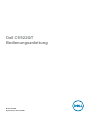 1
1
-
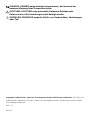 2
2
-
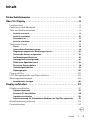 3
3
-
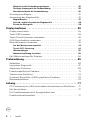 4
4
-
 5
5
-
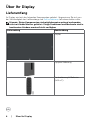 6
6
-
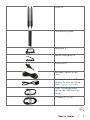 7
7
-
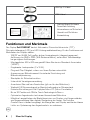 8
8
-
 9
9
-
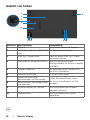 10
10
-
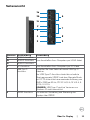 11
11
-
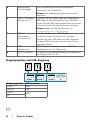 12
12
-
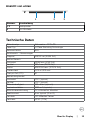 13
13
-
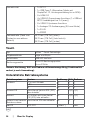 14
14
-
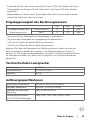 15
15
-
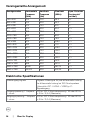 16
16
-
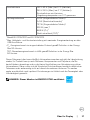 17
17
-
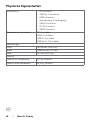 18
18
-
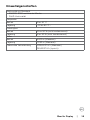 19
19
-
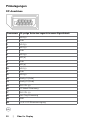 20
20
-
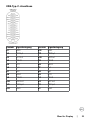 21
21
-
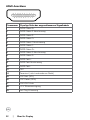 22
22
-
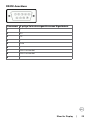 23
23
-
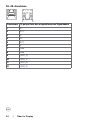 24
24
-
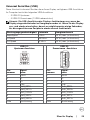 25
25
-
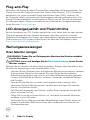 26
26
-
 27
27
-
 28
28
-
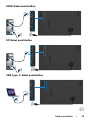 29
29
-
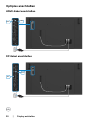 30
30
-
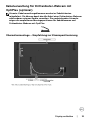 31
31
-
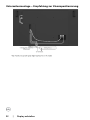 32
32
-
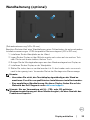 33
33
-
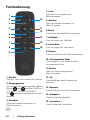 34
34
-
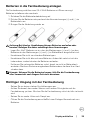 35
35
-
 36
36
-
 37
37
-
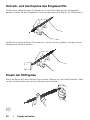 38
38
-
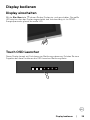 39
39
-
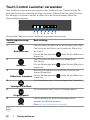 40
40
-
 41
41
-
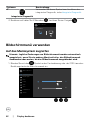 42
42
-
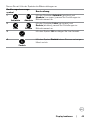 43
43
-
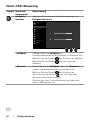 44
44
-
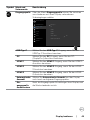 45
45
-
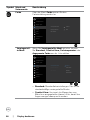 46
46
-
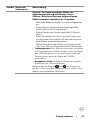 47
47
-
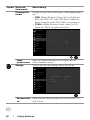 48
48
-
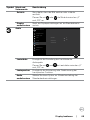 49
49
-
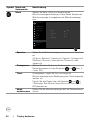 50
50
-
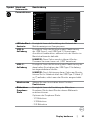 51
51
-
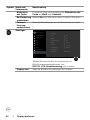 52
52
-
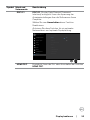 53
53
-
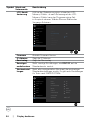 54
54
-
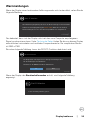 55
55
-
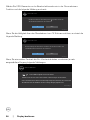 56
56
-
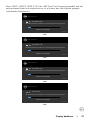 57
57
-
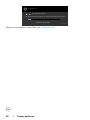 58
58
-
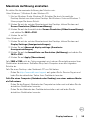 59
59
-
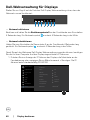 60
60
-
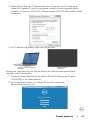 61
61
-
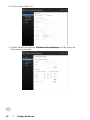 62
62
-
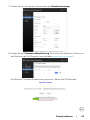 63
63
-
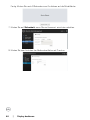 64
64
-
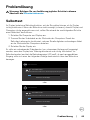 65
65
-
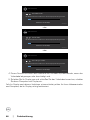 66
66
-
 67
67
-
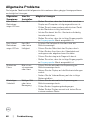 68
68
-
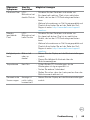 69
69
-
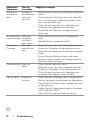 70
70
-
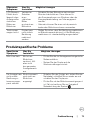 71
71
-
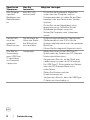 72
72
-
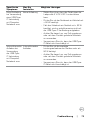 73
73
-
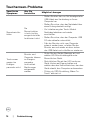 74
74
-
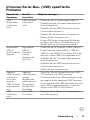 75
75
-
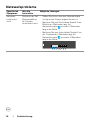 76
76
-
 77
77
Verwandte Artikel
-
Dell C6522QT Benutzerhandbuch
-
Dell C5518QT Benutzerhandbuch
-
Dell C7520QT Benutzerhandbuch
-
Dell C8618QT Benutzerhandbuch
-
Dell C7017T Benutzerhandbuch
-
Dell U4320Q Benutzerhandbuch
-
Dell P3222QE Benutzerhandbuch
-
Dell U2720QM Benutzerhandbuch
-
Dell I C2722DE Benutzerhandbuch
-
Dell S3422DWG Schnellstartanleitung